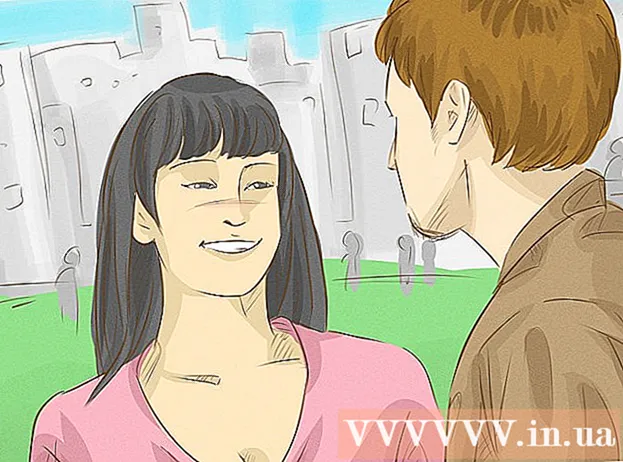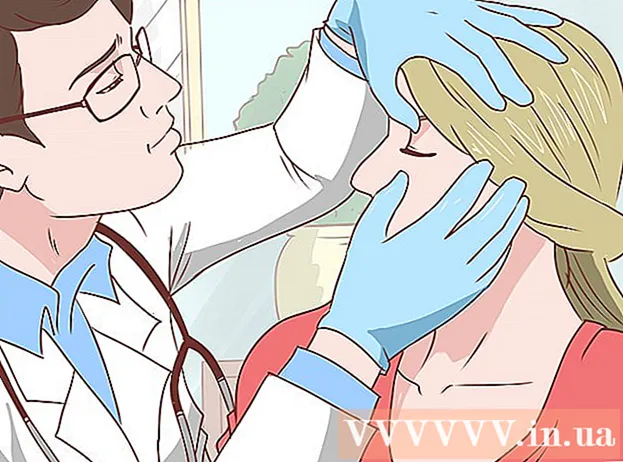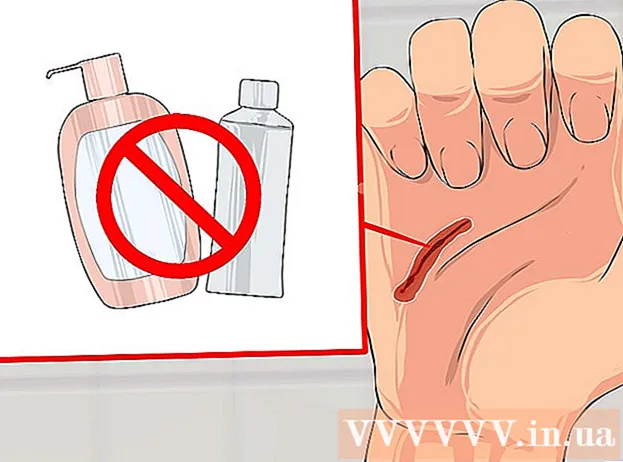Nilalaman
Ang mga file ng DLL ay pabagu-bagong naka-link na mga file ng library na nakasulat at kinokontrol ng C ++. Ginagawang madali ng mga DLL ang pagbabahagi, pag-iimbak at pagpepreserba ng iyong code. Itinuturo sa iyo ng wikiHow na ito kung paano lumikha ng isang DLL file gamit ang Visual Studio sa Windows, o Visual Studio sa isang Mac. Tiyaking mayroon kang naka-check na "Pag-unlad ng desktop na may C ++" kapag nag-install ka. Kung mayroon ka nang Visual Studio ngunit hindi naka-check ang kahon na iyon, maaari mong patakbuhin muli ang installer upang matiyak na mayroon ka nito.
Upang humakbang
 Buksan ang Visual Studio. Mahahanap mo ang program na ito sa iyong Start menu o sa folder ng Mga Aplikasyon. Dahil ang isang DLL ay isang silid-aklatan ng impormasyon, bahagi lamang ito ng isang proyekto at karaniwang nangangailangan ng isang kasamang app upang mai-access ito.
Buksan ang Visual Studio. Mahahanap mo ang program na ito sa iyong Start menu o sa folder ng Mga Aplikasyon. Dahil ang isang DLL ay isang silid-aklatan ng impormasyon, bahagi lamang ito ng isang proyekto at karaniwang nangangailangan ng isang kasamang app upang mai-access ito. - Maaari mong i-download ang Visual Studio para sa Windows dito: https://docs.microsoft.com/en-us/visualstudio/install/install-visual-studio?view=vs-2019
- Maaari mong i-download ang Visual Studio para sa Mac dito: https://docs.microsoft.com/en-us/visualstudio/mac/installation?view=vsmac-2019
- Ang wikiHow na ito ay gumagamit ng code na ibinigay ng Microsoft upang ipaliwanag kung paano bumuo ng isang DLL file.
 Mag-click sa File. Mahahanap mo ito sa itaas ng project room (Windows) o sa tuktok ng iyong screen (Mac).
Mag-click sa File. Mahahanap mo ito sa itaas ng project room (Windows) o sa tuktok ng iyong screen (Mac).  mag-click sa Bago at Proyekto. Lumilitaw ang dialog box na "Lumikha ng Bagong Project".
mag-click sa Bago at Proyekto. Lumilitaw ang dialog box na "Lumikha ng Bagong Project".  Imungkahi ang mga pagpipilian Wika, Platform at Uri ng proyekto sa. Susuriin ng mga ito kung anong mga uri ng mga template ng proyekto ang lilitaw.
Imungkahi ang mga pagpipilian Wika, Platform at Uri ng proyekto sa. Susuriin ng mga ito kung anong mga uri ng mga template ng proyekto ang lilitaw. - mag-click sa Wika upang makakuha ng isang drop-down na menu at mag-click C ++.
 mag-click sa Platform upang makakuha ng isang drop-down na menu at mag-click Windows.
mag-click sa Platform upang makakuha ng isang drop-down na menu at mag-click Windows. mag-click sa Uri ng proyekto upang makakuha ng isang drop-down na menu at mag-click Library.
mag-click sa Uri ng proyekto upang makakuha ng isang drop-down na menu at mag-click Library. mag-click sa Library ng Dynamic-link (DLL). Ang iyong pagpipilian ay magiging asul. mag-click sa Susunod na magpatuloy.
mag-click sa Library ng Dynamic-link (DLL). Ang iyong pagpipilian ay magiging asul. mag-click sa Susunod na magpatuloy.  Mag-type ng isang pangalan para sa proyekto sa kahon ng Pangalan. Halimbawa, i-type ang "MathLibrary" sa sample na kahon ng pangalan.
Mag-type ng isang pangalan para sa proyekto sa kahon ng Pangalan. Halimbawa, i-type ang "MathLibrary" sa sample na kahon ng pangalan.  mag-click sa Gumawa. Ang proyekto sa DLL ay nilikha.
mag-click sa Gumawa. Ang proyekto sa DLL ay nilikha.  Magdagdag ng isang header file sa DLL. Magagawa mo ito sa pamamagitan ng pag-click sa Magdagdag ng bagong item sa ibaba Proyekto sa menu bar.
Magdagdag ng isang header file sa DLL. Magagawa mo ito sa pamamagitan ng pag-click sa Magdagdag ng bagong item sa ibaba Proyekto sa menu bar. - Pumili Visual C ++ sa kaliwang menu ng dialog box.
- Pumili Header file (.h) sa gitna ng dialog box.
- I-type ang pangalan bilang "MathLibrary.h" sa patlang ng pangalan sa ibaba ng mga pagpipilian sa menu.
- mag-click sa Idagdag pa upang makabuo ng walang laman na file ng header.
 I-type ang sumusunod na code sa walang laman na file ng header.
I-type ang sumusunod na code sa walang laman na file ng header.- Ito ay sample code mula sa website ng tulong ng Microsoft.
// MathLibrary. (N) ay {n = 0, a // {n = 1, b // {n> 1, F (n-2) + F (n-1) // para sa ilang mga paunang integral na halaga A at b. // Kung ang pagkakasunud-sunod ay pinasimulan F (0) = 1, F (1) = 1, // kung gayon ibabalik ng ugnayan na ito ang kilalang Fibonacci // row: 1, 1, 2, 3, 5, 8, 13, 21, 34, ... // Pinasimulan ang isang string ng ugnayan ng Fibonacci // tulad ng F (0) = a, F (1) = b. // Ang pagpapaandar na ito ay dapat tawagan bago ang anumang iba pang pagpapaandar. panloob na "C" MATHLIBRARY_API walang bisa na fibonacci_init (const unsigned mahabang mahabang a, const unsigned mahabang mahabang b); // Ibinabalik ang susunod na halaga sa hilera. // Returns True sa tagumpay at ina-update ang kasalukuyang halaga at index; // Mali sa overflow, iwanan ang kasalukuyang halaga at index na hindi nagbago. panlabas na "C" MATHLIBRARY_API bole fibonacci_next (); // Kunin ang kasalukuyang halaga sa hilera. panlabas na "C" MATHLIBRARY_API nag-unsign ng mahabang haba ng_pag_current (); // Kunin ang posisyon ng kasalukuyang halaga sa hilera. extern "C" MATHLIBRARY_API unsigned fibonacci_index ();
 Magdagdag ng isang file na CPP sa DLL. Magagawa mo ito sa pamamagitan ng pag-click sa Magdagdag ng bagong item sa ibaba Proyekto sa menu bar.
Magdagdag ng isang file na CPP sa DLL. Magagawa mo ito sa pamamagitan ng pag-click sa Magdagdag ng bagong item sa ibaba Proyekto sa menu bar. - Pumili Visual C ++ sa kaliwang menu ng dialog box.
- Pumili C ++ File (.cpp) sa gitna ng dialog box.
- I-type ang pangalan bilang "MathLibrary.cpp" sa patlang ng pangalan sa ibaba ng mga pagpipilian sa menu.
- mag-click sa Idagdag pa upang makabuo ng walang laman na file.
 I-type ang sumusunod na code sa blangko na file.
I-type ang sumusunod na code sa blangko na file.- Ito ay sample code mula sa website ng tulong ng Microsoft.
// MathLibrary.cpp: Tinutukoy ang na-export na mga pag-andar para sa DLL. #include "stdafx.h" // use pch.h in Visual Studio 2019 #include utility> #include limit.h> #include "MathLibrary.h" // DLL internal state variable: static unsigned long long nakaraang_; // Nakaraang halaga, kung kasalukuyan static unsigned mahabang mahabang kasalukuyang_; // Kasalukuyang halaga ng string static unsigned index_; // kasalukuyang seq. posisyon // Pinasimulan ang isang pagkakasunud-sunod ng ugnayan ng Fibonacci // tulad ng F (0) = a, F (1) = b. // Ang pagpapaandar na ito ay dapat tawagan bago ang anumang iba pang pagpapaandar. void fibonacci_init (const unsigned long long a, const unsigned long long b) {index_ = 0; kasalukuyang_ = a; nakaraang_ = b; // tingnan ang espesyal na kaso kapag pinasimulan} // Gumawa ng susunod na halaga sa pagkakasunud-sunod. // Ibinabalik totoo sa tagumpay, hindi totoo sa pag-apaw. bool fibonacci_next () {// suriin ang overflow ng resulta o posisyon kung ((ULLONG_MAX - nakaraang_ kasalukuyang_) || (UINT_MAX == index_)) {return false; } // Espesyal na kaso kapag index == 0, ibalik lamang ang b halaga kung (index_> 0) {// else, kalkulahin ang susunod na halaga ng pagkakasunud-sunod nakaraang_ + = kasalukuyang_; } std :: swap (kasalukuyang_, nakaraang_); ++ index_; bumalik totoo; } // Kunin ang kasalukuyang halaga sa string. hindi naka-sign matagal na haba ng fibonacci_current () {return current_; } // Kunin ang kasalukuyang posisyon ng index sa hilera. unsigned fibonacci_index () {return index_; }
 mag-click sa Magtipon sa menu bar. Mahahanap mo ang pindutang ito sa itaas ng patlang ng proyekto (Windows) o sa tuktok ng iyong screen (Mac).
mag-click sa Magtipon sa menu bar. Mahahanap mo ang pindutang ito sa itaas ng patlang ng proyekto (Windows) o sa tuktok ng iyong screen (Mac).  mag-click sa Mag-ipon ng solusyon. Matapos i-click iyon, dapat mong makita ang teksto tulad ng sa ibaba:
mag-click sa Mag-ipon ng solusyon. Matapos i-click iyon, dapat mong makita ang teksto tulad ng sa ibaba: - Kung nagtagumpay ka sa paglikha ng iyong DLL, makikita mo ito rito. Kung may naganap na error, ililista ito rito upang maaayos mo ito.
1> ------ Sinimulan ang pagbuo: Project: MathLibrary, Configuration: Debug Win32 ------ 1> MathLibrary.cpp 1> dllmain.cpp 1> Bumubuo ng Code ... 1> Lumilikha ng library C: Mga Gumagamit username Source Repos MathLibrary Debug MathLibrary.lib at object C: Users username Source Repos MathLibrary Debug MathLibrary.exp 1> MathLibrary.vcxproj -> C: Users username Source Repos MathLibrary Debug MathLibrary.dll 1> MathLibrary.vcxproj -> C: Users username Source Repos MathLibrary Debug MathLibrary.pdb (Partial PDB) ========== Build: 1 ang nagtagumpay, 0 ay nabigo, 0 na napapanahon, 0 ay nilaktawan ==========